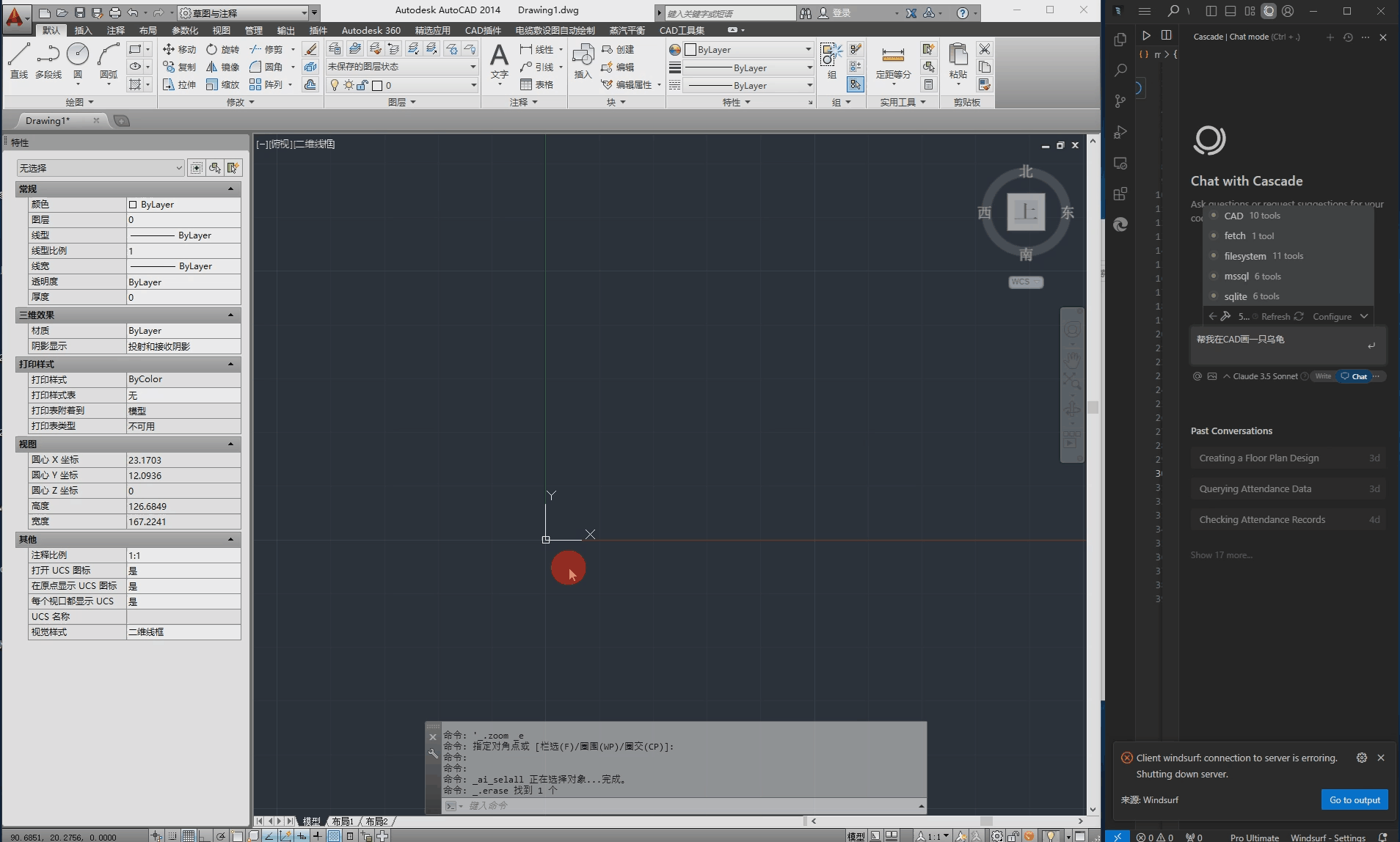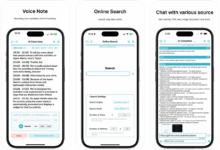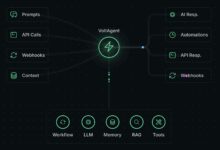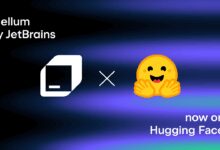Allgemeine Einführung
CAD-MCP ist ein Open-Source-Projekt, das es Benutzern ermöglicht, CAD-Software-Zeichenoperationen durch natürlichsprachliche Befehle zu steuern. Es kombiniert die Verarbeitung natürlicher Sprache und CAD-Automatisierungstechnologie, so dass die Benutzer die CAD-Schnittstelle nicht manuell bedienen müssen, sondern nur einfache Textbefehle eingeben, um Zeichnungen zu erstellen und zu ändern. Das Projekt unterstützt viele gängige CAD-Programme wie AutoCAD, GstarCAD und ZWCAD, die sich für die Bereiche Konstruktion und Architektur eignen.CAD-MCP läuft in einer Python-Umgebung und interagiert mit CAD-Software über das Model Control Protocol (MCP). Benutzer können den Server starten und Befehle senden, um die Zeichnungsaufgaben schnell zu erledigen, was den Arbeitsprozess vereinfacht und die Effizienz verbessert.
Funktionsliste
- Unterstützt natürlichsprachliche Befehle, analysiert Benutzereingaben und übersetzt sie in CAD-Befehle.
- Kompatibel mit einer breiten Palette von CAD-Software, einschließlich AutoCAD, GstarCAD und ZWCAD.
- Bietet grundlegende Zeichenfunktionen wie das Zeichnen von Linien, Kreisen, Bögen, Rechtecken und Polylinien.
- Unterstützt die Verwaltung von Ebenen, so dass Benutzer Ebenen erstellen, ändern und wechseln können.
- Speichert die Zeichnungsdatei automatisch im angegebenen Verzeichnis, das Standardformat ist
.dwg. - Es wird eine Farberkennung unterstützt und der Benutzer kann die Grafikfarbe mit einer Textbeschreibung einstellen.
- Bietet eine Sprachbefehlsfunktion, die eine Zeichnungssteuerung per Spracheingabe ermöglicht.
- Vereinfacht CAD-Operationen für Benutzer, die mit der CAD-Schnittstelle nicht vertraut sind.
Hilfe verwenden
Einbauverfahren
CAD-MCP muss in einer Python-Umgebung laufen, Python 3.7 oder höher wird empfohlen. Im Folgenden werden die einzelnen Installationsschritte beschrieben:
- Projektlager klonen
Führen Sie den folgenden Befehl im Terminal aus, um den CAD-MCP-Quellcode herunterzuladen:git clone https://github.com/daobataotie/CAD-MCP.git cd CAD-MCP
- Erstellen einer virtuellen Umgebung
Um Abhängigkeitskonflikte zu vermeiden, empfiehlt es sich, eine virtuelle Umgebung zu erstellen:python -m venv venv source venv/bin/activate # Linux/macOS venv\Scripts\activate # Windows - Installation von Abhängigkeiten
Zu den Projektabhängigkeiten gehörenpywin32undmcpundpydanticusw., führen Sie den folgenden Befehl aus, um es zu installieren:pip install -r requirements.txtsicher
requirements.txtDie in der Liste der Abhängigkeiten aufgeführten Versionenpywin32>=228im Gesang antwortenmcp>=0.1.0. - CAD-Software konfigurieren
Stellen Sie sicher, dass eine unterstützte CAD-Software (z. B. AutoCAD) installiert ist. In dersrc/config.jsonKonfigurieren Sie den CAD-Typ und die Parameter im Fenster{ "server": { "name": "CAD MCP Server", "version": "1.0.0" }, "cad": { "type": "AutoCAD", "startup_wait_time": 20, "command_delay": 0.5 }, "output": { "directory": "./output", "default_filename": "cad_drawing.dwg" } }typeEinstellen des CAD-Softwaretyps, z. B.AutoCADundGstarCADvielleichtZWCAD.startup_wait_timeCAD-Software: Wartezeit beim Start der CAD-Software in Sekunden.command_delayIntervall der Befehlsausführung (Sekunden).directoryim Gesang antwortendefault_filenameLegen Sie den Pfad der Ausgabedatei und den Standarddateinamen fest.
- Starten Sie den Server
gehen insrcführen Sie das Server-Skript aus:python server.pyWenn der Server startet, wartet er auf Befehle in natürlicher Sprache.
Verwendung
- Senden von Befehlen in natürlicher Sprache
Sobald der Server läuft, kann der Benutzer über einen MCP-Client (wie z. B. den Claude Desktop oder Cursor), um Befehle zu senden. Beispiel:- Die Eingabe von "Rechteck zeichnen" erzeugt ein Rechteck in der CAD-Software.
- Durch die Eingabe von "Switch Layer to Layer1" wird die aktuelle Ebene geändert.
- Die Eingabe von "Zeichnung speichern" speichert die Zeichnung in dem konfigurierten Ausgabeverzeichnis.
- Sprachsteuerung
CAD-MCP unterstützt die Spracheingabe. Stellen Sie sicher, dass das Gerät über ein Mikrofon verfügt. Wenn die Sprachfunktion aktiviert ist, kann der Benutzer sagen: "Zeichne einen Kreis" oder "Setze die Farbe auf Rot", was vom Server analysiert und ausgeführt wird. - Ebenen und Farben verwalten
Ebenen können mit Befehlen wie "Erstelle eine neue Ebene mit dem Namen FloorPlan" oder "Wechsle zur Ebene FloorPlan" verwaltet werden. Farbeinstellungen unterstützen beschreibende Befehle wie "Rechteckfarbe auf Blau setzen". - Speichern und exportieren
Wenn die Zeichnung fertig ist, speichert der Befehl "Zeichnung speichern" die Datei automatisch als.dwgFormat in ein bestimmtes Verzeichnis. Die Benutzer können das Format im Feldconfig.jsonÄndern Sie den Ausgabepfad in der Datei
Featured Function Bedienung
- Parsing natürlicher Sprache (NLP)CAD-MCP nutzt die NLP-Technologie zum Parsen von Befehlen. Die Benutzer müssen keine CAD-Befehle lernen, sie müssen lediglich ihre Bedürfnisse in Alltagssprache beschreiben. Ein Beispiel: "Zeichnen Sie eine gerade Linie von 10 Metern Länge" wird automatisch in einen CAD-Befehl umgewandelt.
- Multisoftware-UnterstützungDas Projekt ist mit einer Vielzahl von CAD-Programmen kompatibel und der Benutzer muss nur zwischen den Profilen wechseln.
typeEs kann an verschiedene Software angepasst werden. - automatisierte ErstellungZeichnen: Führen Sie Zeichenaufgaben mit Befehlen in Stapeln aus. Zum Beispiel: "Zeichne 5 Kreise mit gleichem Abstand" erzeugt schnell mehrere Formen.
Integration in andere Tools
CAD-MCP kann mit MCP-kompatiblen Tools wie Claude Desktop integriert werden. Bearbeiten von Profilen claude_desktop_config.json::
{
"mcpServers": {
"CAD": {
"command": "python",
"args": ["path/to/CAD-MCP/src/server.py"]
}
}
}
Austauschbarkeit path/to ist der tatsächliche Pfad. Einmal gespeichert, kann Claude Desktop Befehle direkt an den CAD-MCP-Server senden.
caveat
- Stellen Sie sicher, dass die CAD-Software ordnungsgemäß installiert und betriebsbereit ist.
- Der erste Start des Servers kann sich aufgrund des langsamen Ladens der CAD-Software verzögern, daher wird empfohlen, einen angemessenen
startup_wait_time. - Die Sprachfunktion erfordert ein stabiles Netzwerk und eine Mikrofonausrüstung.
- Sonde
config.jsonPfade und Parameter, um Fehler beim Speichern von Dateien oder beim Aufrufen von Software zu vermeiden.
Anwendungsszenario
- Architektonischer Entwurf Rapid Prototyping
Architekten können mit natürlichsprachlichen Befehlen schnell Grundrisse erstellen. Die Eingabe von "Zeichnen Sie einen rechteckigen Raum von 5 x 10 Metern und fügen Sie 4 Fenster hinzu" erzeugt beispielsweise eine Skizze, die für eine erste Entwurfsprüfung geeignet ist. - Automatisierung von technischen Zeichnungen
Maschinenbauingenieure können CAD-MCP verwenden, um Teile in Stapeln zu zeichnen. Der Befehl "Zeichnen Sie 10 Kreise mit einem Durchmesser von 5 cm in Abständen von 2 cm" erzeugt beispielsweise schnell sich wiederholende Zeichnungen. - CAD-Unterrichtshilfen
Die Schüler können CAD-Vorgänge durch Sprach- oder Textbefehle erlernen, wodurch die Lernkurve verkürzt wird. Wenn Sie zum Beispiel "ein Dreieck zeichnen" eingeben, wird der Zeichenvorgang visualisiert. - Konzipiert für nicht-professionelle Anwender
Benutzer, die mit der CAD-Schnittstelle nicht vertraut sind, können mit einfachen Befehlen zeichnen. Zum Beispiel kann ein Hausdesigner "Zeichne ein Wohnzimmerlayout" eingeben, um eine einfache Zeichnung zu erstellen.
QA
- Welche CAD-Software wird von CAD-MCP unterstützt?
AutoCAD, GstarCAD und ZWCAD werden unterstützt.config.jsonKonfigurieren Sie den Softwaretyp in der - Wie verwende ich die Sprachfunktion?
Vergewissern Sie sich, dass das Mikrofon ordnungsgemäß funktioniert und aktivieren Sie nach dem Start des Servers den Sprachmodus. Sprechen Sie Befehle direkt ein, wie z. B. "ein Quadrat zeichnen", und der Server wird sie automatisch analysieren. - Was ist, wenn die Installation fehlschlägt?
Überprüfen Sie, ob die Python-Version (3.7+ empfohlen) und die Abhängigkeiten vollständig installiert sind und ob dieconfig.jsonim Pfad korrekt ist. Siehe dieTROUBLESHOOTING.md. - Kann ich das Format der Ausgabedatei anpassen?
Der Standardwert wird gespeichert als.dwgFormate. Benutzer können die Einstellungen der CAD-Software oder den Skriptcode ändern, um andere Formate zu unterstützen.